Slack: kaip įjungti dviejų veiksnių autentifikavimą

Įjungdami dviejų veiksnių autentifikavimą, savo „Slack“ paskyroms pridėkite papildomą saugumo lygį. Pažiūrėkite, kaip lengva tai įjungti.
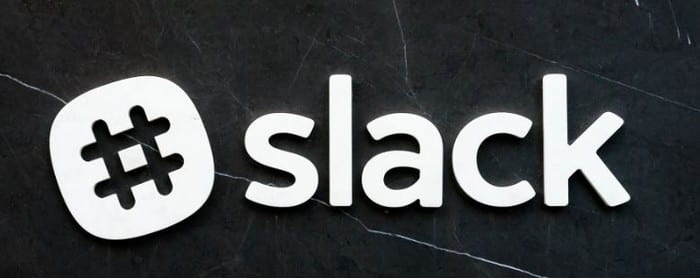
Būtina turėti darbo užrašus. Tiesiog reikia prisiminti tiek daug, kad jei jo neišsaugosite kur nors, pamiršite ką nors svarbaus.
Žvilgtelėjus, nėra kur išsaugoti jokių užrašų, kuriuos galbūt norėsite išsaugoti „Slack“. Dėl šios priežasties tikriausiai turite atskirą užrašų programą su savo darbo užrašais. Vieta, kurioje galite išsaugoti užrašus, visą laiką žiūrėjo jums į veidą.
Kai atidarote „Slack“, paskutinis dalykas, kurį galite padaryti, yra bakstelėti savo vardą. Kadangi dažniausiai naudojate „Slack“ bendraudami su kitais, bakstelėkite bendradarbio vardą.
Bet jei paliesite savo vardą , pasieksite savo asmeninę erdvę, kurioje galėsite išsaugoti visų rūšių pastabas.
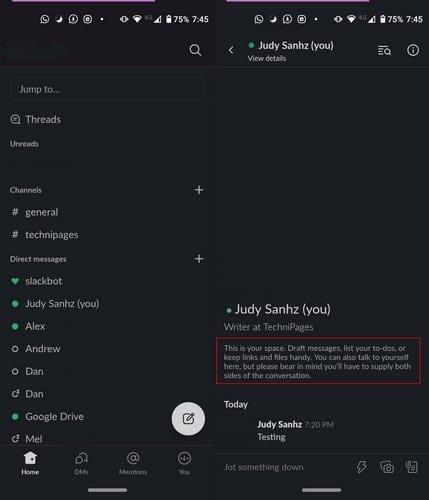
Asmeninėje Slack erdvėje taip pat galite išsaugoti failus, pvz., garso įrašus, dokumentus, vaizdo įrašus ir vaizdus. Bakstelėję fotoaparatų piktogramą galite įkelti nuotrauką arba padaryti ją įrenginio fotoaparatu.
Naudodami dokumento piktogramą, taip pat galite įkelti vaizdus, bakstelėdami paveikslėlio piktogramą apačioje dešinėje, kurią taip pat turėsite paliesti, norėdami įkelti ir kitų tipų failus.
Viršuje matysite, kad failai suskirstyti į skyrius, pvz., Vaizdai, Garsas, Vaizdo įrašai ir tt Bakstelėkite tą, kurį norite išsaugoti, kad įkeltumėte jį į savo asmeninę erdvę.
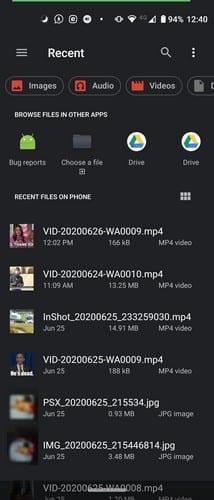
Norėdami išsaugoti nuorodas, galite nukopijuoti ir įklijuoti nuorodą, kaip įprastai, arba galite bakstelėti šrifto piktogramą, o po to – nuorodos parinktį.
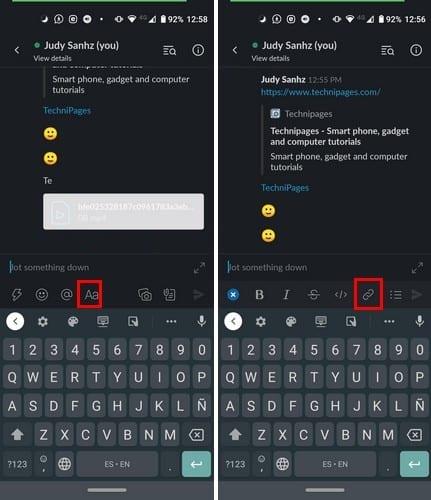
Įvedę asmeninę „Slack“ erdvę, bakstelėkite žaibo piktogramą, o po to – parinktį Nustatyti sau priminimą.
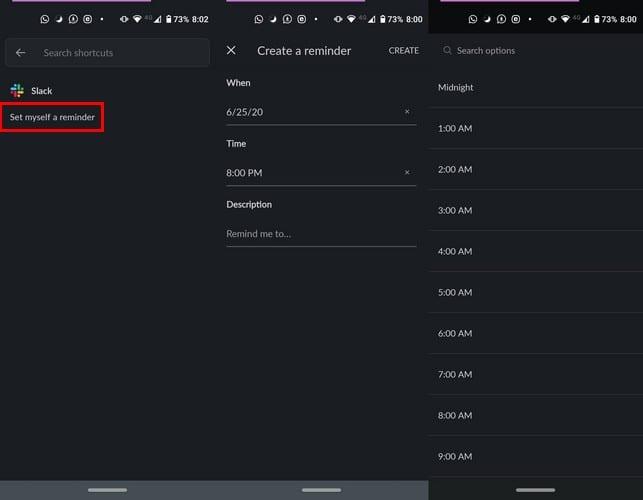
Pamatysite parinktis pridėti datą, laiką ir tekstą. Pridėję reikiamą informaciją, bakstelėkite Kurti parinktį viršutiniame dešiniajame kampe.
Išsaugodami savo užrašus „Slack“, nei atidarydami kitą programą, sutaupysite laiko. „Slack“ gali neturėti užrašų funkcijos, kurios jums gali prireikti, o jos turi naudingos. Ką sutaupysite savo asmeninėje erdvėje? Praneškite man toliau pateiktuose komentaruose.
Įjungdami dviejų veiksnių autentifikavimą, savo „Slack“ paskyroms pridėkite papildomą saugumo lygį. Pažiūrėkite, kaip lengva tai įjungti.
Ar jums reikia „Slack“ narių ID? Pažiūrėkite, kokius veiksmus reikia atlikti, kad greitai jį rastumėte.
Viena iš puikių „Slack“ funkcijų yra „Slackbot“, kuri yra robotas, reaguojantis į tam tikras komandas. „Slackbot“ taip pat gali būti sukonfigūruotas taip, kad būtų galima tinkinti
Norėdami kontroliuoti bet kokią įtartiną veiklą, galite naudoti „Slacks Access Logs“. Pažiūrėkite, kaip galite jį pasiekti.
Kai tema tampa pernelyg populiari, kad ją būtų galima ignoruoti, kodėl nesukūrus jai kanalo „Slack“? Pažiūrėkite, kaip galite sukurti kanalą.
Įsitikinkite, kad visi, vadindami save „Slack“, laikosi jūsų nurodymų. Sužinokite, kaip parodyti šias taisykles, naudodami šią mokymo programą.
Nesate patenkinti numatytuoju „Slack“ darbo vietos žurnalu? Pažiūrėkite, kokius veiksmus reikia atlikti, kad jį pakeistumėte.
Jaustukai yra smagus ir lengvas būdas bendrauti, jie netgi veikia peržengiant kalbos barjerus, nes nepasikliauja žodžiais. Jūsų „Slack“ darbo srityje yra daugybė „Reikia tam tikro tipo jaustukų“ simbolių? Naudokite šį vadovą, kad pridėtumėte savo pasirinktinius jaustukų simbolius.
„Slack“ yra internetinė pokalbių programa, kurią dažnai naudoja įmonės ir kiti specialistai, norėdami palaikyti ryšį. „Slack“ programa turi daug
Gali būti sunku rasti būdų, kaip padėti jūsų komandai užmegzti ryšį ir išlikti produktyviam. Galbūt girdėjote apie „Slack“ – pranešimų siuntimo programą, kuri, atrodo, suteikia viską
Sužinokite, kaip lengva pakeisti laiko juostas „Slack“, naudodami šią mokymo programą. Laiko juostą pakeisite greičiau nei per minutę.
Nors „Jira“ programa yra nauja, ji greitai tapo viena geriausių priminimų ir pranešimų nustatymo programų „Slack“ grupėse. Jira ne tik Ši pamoka moko, kaip nustatyti Jira priminimus „Slack Groups“.
Laikas visiems pakeisti savo slaptažodžius „Slack“. Pažiūrėkite, kaip priversti visus sukurti naują.
Būtina sukurti svarbių „Slack“ pranešimų atsarginę kopiją. Sužinokite, kaip galite eksportuoti „Slack“ darbo srities duomenis.
„Slack“ yra interneto pokalbių programa, leidžianti jūsų pokalbiams išlikti tvarkingiems, kol dirbate. Pokalbiai gali būti organizuojami pagal temas, privatūs
Gaunate per daug el. laiškų? Jei norite pašalinti „Slack“ pranešimų el. laiškus iš gautųjų, šie patarimai jus sudomins.
„Slack“ pranešimai yra puikus būdas neatsilikti nuo gautų pranešimų, komentarų, kuriuose buvote paminėtas, ir pranešimų gijomis, kurias gavote.
Nenorite, kad kas nors iš Slack žinotų, kad skambinate? Sužinokite, kaip neleisti programai pakeisti jūsų būsenos.
Ieškote mėnesio darbuotojo? Sužinokite, kaip galite palyginti duomenis naudodami „Slacks“ narių analizę ir kaip galite juos rasti.
Kai projektas baigiasi, laikas ištrinti „Slack“ darbo sritį. Štai patarimai, kaip jį ištrinti.
Šiuolaikiniame skaitmeniniame amžiuje, kai duomenys yra vertingas turtas, kietojo disko klonavimas sistemoje „Windows“ daugeliui gali būti labai svarbus procesas. Šis išsamus vadovas
Ar paleidžiant kompiuterį matote klaidos pranešimą, kuriame rašoma, kad tvarkyklės WUDFRd nepavyko įkelti į kompiuterį?
Ar jūsų darbalaukyje yra NVIDIA GeForce patirties klaidos kodas 0x0003? Jei taip, perskaitykite tinklaraštį, kad sužinotumėte, kaip greitai ir paprastai ištaisyti šią klaidą.
Prieš rinkdamiesi SMPS savo kompiuteriui, sužinokite, kas yra SMPS ir ką reiškia skirtingi efektyvumo rodikliai.
Ketinau įsigilinti į temą, kuri tampa vis svarbesnė kibernetinio saugumo pasaulyje: izoliacija pagrįstas saugumas. Šis požiūris į
Šiandien ketinome įsigilinti į įrankį, kuris gali automatizuoti pasikartojančias spustelėjimo užduotis jūsų „Chromebook“ įrenginyje: automatinį spustelėjimą. Šis įrankis gali sutaupyti laiko ir
Išspręskite problemą, kai Roomba robotas siurblys sustoja, prilimpa ir vis sukasi.
Gaukite atsakymus į klausimą, kodėl „Chromebook“ neįsijungia? Šiame naudingame „Chromebook“ naudotojams skirtame vadove.
„Steam Deck“ siūlo tvirtą ir įvairiapusę žaidimo patirtį, kuri yra jūsų rankose. Tačiau norėdami optimizuoti savo žaidimus ir užtikrinti geriausią įmanomą
Pakeiskite savo Fitbit Versa 4 laikrodžio ciferblatą, kad kasdien nemokamai atrodytumėte kitaip. Pažiūrėkite, kaip tai greita ir paprasta.




























